En los últimos 20 años, los teléfonos inteligentes se han vuelto increíblemente tecnológicos. Hoy en día están equipados con muchas funciones útiles y ayudan a hacer la vida de una persona lo más fácil posible.
Además, todos los fabricantes avanzan hacia la fabricación de dispositivos lo más inalámbricos posible. Ahora hay altavoces inalámbricos, auriculares, cargadores, relojes y mucho más.
Esto se hace por la comodidad general de uso, para que la gente no tenga que desenredar cables y pueda dedicar todo su tiempo a usar sus gadgets favoritos.
Para ello se han desarrollado tecnologías de conectividad inalámbrica como NFC, Wi-Fi y Bluetooth. Por supuesto, con tu teléfono puedes controlar estas tecnologías y configurarles los algoritmos adecuados para que funcionen o, por ejemplo, cambiar el nombre de los dispositivos.
Puedes hacerlo desde cualquier dispositivo que te resulte cómodo. Por ejemplo, puedes hacerlo con tu iPhone.
Por qué deberías cambiar el nombre Bluetooth de tu iPhone
En cuanto conectes tu iPhone a otro dispositivo, ambos recibirán el nombre del otro. Esto ayuda a los usuarios a asegurarse de que están conectados al dispositivo correcto. Por supuesto, también tiene la opción de cambiar el nombre del dispositivo que se mostrará en el otro dispositivo.
Por defecto, su iPhone creará un nombre para sí mismo utilizando su nombre. Por ejemplo, podría llamarse «iPhone de Juan». El nombre es necesario para que el iPhone se identifique a través de Bluetooth.
Sin embargo, pueden surgir problemas si tienes, por ejemplo, varios iPhones en la misma red y no puedes entender qué nombre es qué si los nombres son iguales.
Cómo cambiar el nombre de Bluetooth en tu iPhone
Cambiar el nombre de tu iPhone es bastante fácil. Hazlo directamente desde el propio dispositivo. Para ello sólo tienes que seguir los siguientes pasos:
- Abrir Ajustes.
- A continuación, seleccione General.
- Pulse sobre Acerca de.
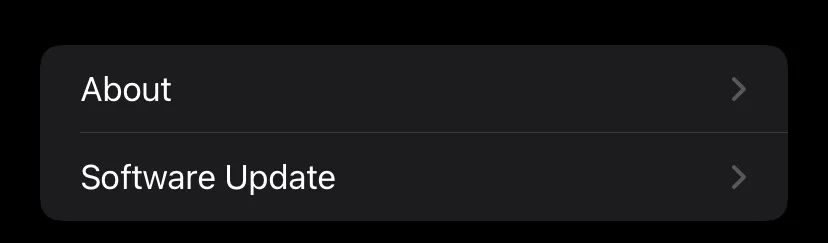
- A continuación, necesita la línea Nombre.
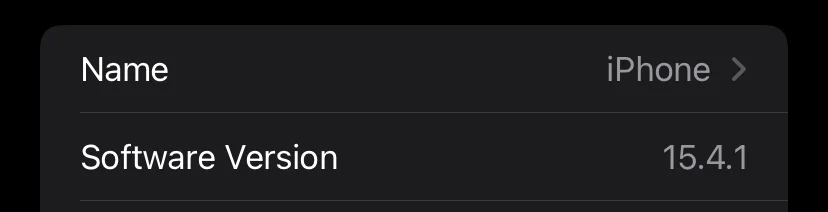
- Escriba el nuevo nombre y haga clic en Listo.
Estos pasos serán los mismos para cualquier dispositivo con el sistema iOS. Esto es especialmente útil si tienes varios iPhones y están conectados a la misma cuenta porque entonces tendrán el mismo nombre por defecto.
Cómo cambiar el nombre de los dispositivos Bluetooth conectados
También en los iPhones, hay una función para cambiar el nombre de algunos dispositivos conectados a ellos. No es posible hacer esto para absolutamente cualquier dispositivo. Pero dispositivos como iPods o auriculares Beats pueden cambiar su nombre para que coincida con su dispositivo.
Por defecto, también se llamarán por el nombre de tu cuenta. Por ejemplo, «Airpods de Juan». Si tienes varios pares de auriculares, esto también puede causar problemas.
Para cambiar el nombre del dispositivo debe hacer lo siguiente :
- Conecta el dispositivo a tu iPhone mediante Bluetooth.
- Ve a Ajustes.
- Siguiente Bluetooth.
- Tienes que encontrar tu dispositivo y hacer clic en el botón «I» de la derecha.

- Se abrirá el menú de gestión de dispositivos. En la parte superior verá su nombre. Es necesario hacer clic en esta línea e introduzca un nuevo nombre.
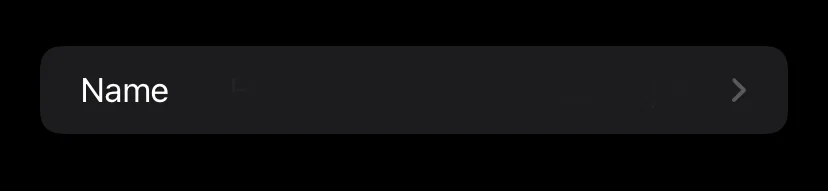
- Cuando lo hayas hecho, pulsa Hecho.
Recuerda que no puedes hacer este truco con todo tipo de dispositivos.
En el caso de los Airpods, por ejemplo, en este menú también estarán disponibles funciones adicionales, como la activación del estéreo o la reasignación de acciones para tocar los auriculares.
Cómo desconectar un dispositivo Bluetooth de un iPhone
Si una vez has conectado tu dispositivo Bluetooth a tu iPhone, éste se conectará automáticamente a él cada vez que se encienda y entre dentro del alcance de la señal Bluetooth. Para evitarlo, puedes desconectar el dispositivo del iPhone y, en este caso, no se producirá la conexión automática. Para ello, es necesario.
- Ve a Ajustes.
- Siguiente Bluetooth.
- Tienes que encontrar tu dispositivo y hacer clic en el botón «I» de la derecha.
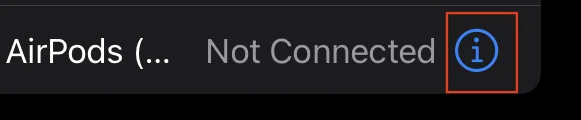
- A continuación, en la parte inferior estará el botón Olvidar este dispositivo. Haz clic en él.
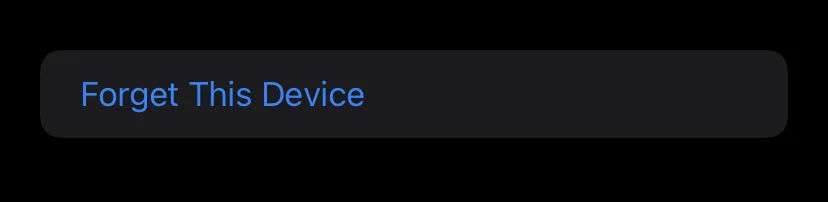
- A continuación, confirme la acción haciendo clic en el botón Olvidar dispositivo.
Quitarás el dispositivo de tu teléfono. Para volver a conectarlo, tendrás que registrar de nuevo el dispositivo en tu iPhone.
Cómo emparejar tu iPhone a un coche con Bluetooth
Si quieres emparejar tu iPhone a un coche con Bluetooth, debes seguir los pasos que se mencionan en la siguiente sección:
- En primer lugar, debes asegurarte de que el Bluetooth de tu iPhone está activado. a continuación, debes abrir el Centro de Control. Para ello, debe tirar de la parte superior derecha o inferior de la pantalla del iPhone y, a continuación, debe encender alternar el Bluetooth. Debería iluminarse en azul.
- Después, guarda el iPhone en el coche, arranca el motor y déjalo aparcado.
- A continuación, debes iniciar el modo de emparejamiento Bluetooth del coche. Se encuentra en el menú de configuración, pero puede que tengas que consultar la guía del usuario de tu coche para más detalles.
- A continuación, dirígete a la aplicación Ajustes y haz clic en «Bluetooth» en tu iPhone.
- Para finalizar el proceso, dirígete a la sección «Otros dispositivos» y haz clic en la entrada de tu coche cuando aparezca. Es posible que tengas que introducir un código de acceso y confirmar la selección en la pantalla del coche.
Desde entonces, estarás emparejado. Cuando pongas el coche en la entrada Bluetooth, tu teléfono debería conectarse automáticamente y reproducirse a través de los altavoces del coche.
Cómo añadir un dispositivo Bluetooth a tu iPhone
De hecho, el proceso de añadir un dispositivo es bastante sencillo. Si son AirPods, lo único que tienes que hacer es acercarlos a tu teléfono y abrir el estuche; a continuación, aparecerá una notificación en tu iPhone indicando que se han detectado los auriculares y si debes conectarlos o no.
Si hablamos de dispositivos no fabricados por Apple. El proceso de conexión será ligeramente diferente. Usted tendrá que hacer :
- Activa el Bluetooth en tu iPhone y en tu dispositivo.
- Asegúrate de que está colocado cerca del teléfono y de que lo has puesto en modo de emparejamiento para que el iPhone pueda detectar el dispositivo.
- Ve a Ajustes.
- Siguiente Bluetooth.
- Desplácese hasta la parte inferior. Tu dispositivo aparecerá en la lista de otros dispositivos.
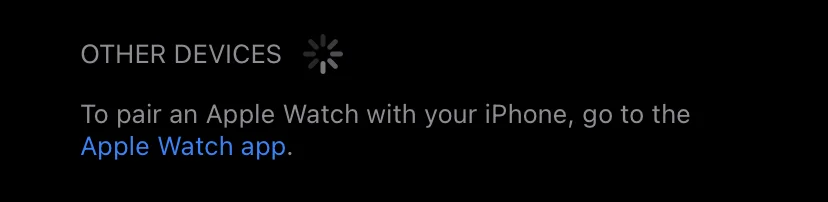
- Púlsalo.
Listo, ahora tu dispositivo está emparejado con tu iPhone y se conectará a él automáticamente en el futuro.
futuro.








